- Bce
- бухгалтерия
- видео
- возможности
- выбор системы
- для администраторов
- для преподавателей
- для учащихся
- доступ
- начало работы
- планы
- проблемы
- регистрация
- тариф
Указал неверный email при регистрации и забыл пароль
Обратитесь в техническую поддержку.
Укажите
- email который вы ввели при регистрации и
- правильный email.
Удаление неактивных пользователей
Если в течение одного года пользователь на заходил на платформу, он cчитается неактивным.
Учетные записи неактивных пользователей удаляются системой.
- При удалении учетной записи главного администратора удаляются все данные организации - тесты, курсы, преподаватели и учащиеся.
- Учетные записи неактивных учащихся удаляются при условии, что они не привязаны к курсам активным или архивным (т.е. в случае, когда курс, который они проходили, уже удален).
Система пытается отправить сообщение за месяц до удаления учетной записи, если электронный адрес указан в системе.
Отменить удаление можно по кнопке «отменить удаление» зайдя на свою страницу.
Восстановить данные после удаления невозможно.
Удаление данных и ограничения при неоплате
При нехватке средств для оплаты очередного периода устанавливается бесплатный тариф. В этом случае могут появиться «превышения» использования тарифа. Превышения могут появиться и в результате обычного использования и достижения пределов тарифа
- Видеозаписи, превышающие ограничения, удаляются через 7 дней после начала превышения. Нельзя добавлять новые видеозаписи, если есть превышения.
- Файлы, превышающие ограничения, удаляются через 90 дней после начала превышения. Нельзя добавлять новые файлы, если есть превышения.
- При наличии превышения количества рабочих областей / учащихся / преподавателей, нельзя добавлять новые рабочие области / учащихся / преподавателей соответственно (ограничивается только то, что превышено). Автоматического удаления этих данных не происходит.
- Если превышен лимит просмотров видеозаписей, просмотр всех видеозаписей ограничивается до начала следующего периода, либо смены тарифа.
Какую отчетность по итогам обучения можно получить из системы? Как получить отчет о результатах тестирования учащегося?
Можно распечатать журнал / скачать excel файл. В журнале отображаются баллы по каждому заданию.
Отчет о пользовательской активности показывает действия совершенные пользователем.
По каждой попытке прохождения теста в течение 90 дней доступен подробный отчет (виден ответ учащегося на каждый вопрос). Отчет можно распечатать. После истечения 90 дней доступен только численный результат.
Видят ли учащиеся друг друга? Как настроить права для ролей?
При создании организации, рабочих областей, тестов, форумов, можно указать будут ли учащиеся видеть результаты друг друга.
В каждом случае можно указывать разные значения. Другие права настроить нельзя, они зашиты в системе.
Всего существует 5 условных ролей влияющих на права доступа: Главный администратор организации, Администратор организации, Главный преподаватель рабочей области, преподаватель рабочей области, Учащийся.
Есть ли возможность размещать учебные планы, программы?
Вы можете разместить их внутри рабочей области / курса в качестве материалов по курсу, но специального места для программ не предусмотрено.
Как принять все заявки сразу
При удалении студентов, принятии заявок в рабочей области и на странице организации теперь есть возможность выделять записи галочками.
Чтобы активировать функцию нажмите на иконку галочки в заголовке таблицы.
Я удалил(а) нужную информацию, как восстановить?
Данные удаляются моментально, физически.
Кнопки "восстановить" нет, у администраторов системы тоже.
Есть резервные копии, но извлечь информацию из них проблематично. Добыть определенную информацию мы можем за дополнительную плату, условия обговариваются индивидуально.
Удаленные файлы удаляются физически через месяц и восстановлению не подлежат.
Мы производим сравнение систем, заполните пожалуйста таблицу с вопросами и пришлите презентацию.
Презентации нет, таблицу заполним - присылайте вопросы )
Хотим попробовать систему, есть ли демо доступ? Есть ли заполненный пример курса (рабочей области)?
Перед началом использования рекомендуем опробовать весь необходимый функционал в бесплатном режиме. Бесплатный тариф включает до 10 курсов и до 10 учащихся.
Можем назначить платный тариф для пробы на 1 неделю, в любом случае сначала необходимо зарегистрироваться.
Заполненного варианта курса для демо нет.
Какие есть способы контроля процесса тестирования? Фото, видеофиксация, контроль за переключением вкладок
Видео и фотовиксации нет.
В системе есть режим тестирования "строгий контроль". В этом режиме переключение вкладок или любое нажатие мышкой за пределами окна тестирования считается нарушением и при втором нарушении тест завершается с текущими ответами.
Режим зачастую срабатывает ложно на всплывающие сообщения windows, случайные нажатия, работу расширений браузера и т.п. поэтому не рекомендуется к применению, в случае ложного срабатывания относитесь с пониманием и выдавайте доп. попытки, если доверяете учащемуся.
Есть ли возможность задать последовательность курсов для учащегося? Прошел один — открылся доступ к следующему.
Такой возможности в данном варианте системы нет.
Есть возможность последовательного открытия уроков в курсе.
Есть ли возможность брендирования?
Вы можете загрузить "обложку" 1000х100px которая будет отображаться на всех страницах (недоступно на архивных тарифах для преподавателей).
Изменить цветовую схему, или дизайн нельзя.
Есть ли возможность геймификации?
Нет, такой возможности нет.
Не вижу заявку от учащегося, учащийся говорит, что подал заявку.
Перейдите на страницу рабочей области в которую учащийся подал заявку, затем нажмите "учащиеся и заявки" убедитесь что заявок нет. Если заявок нет, значит она не была подана или была вами отклонена.
По телефону или эл. почте убедитесь что учащийся зарегистрировался как "учащийся" пользователь мог случайно зарегистрироваться как "организация" - в этом случае ему необходимо удалить профиль и зарегистрироваться заново.
Попросите учащегося следовать инструкции.
Для какого обучения подходит система (очное, заочное, удаленное). Подходит ли система для использования центрами повышения квалификации, для обучение персонала?
Система подходит для поддержки очного обучения, заочного и для онлайн обучения если не требуется видеосвязь.
Наиболее популярна система для использования центрами повышения квалификации, центрами дополнительного профессионального образования, колледжами и для обучения персонала своей компании.
Используется также школами (отдельными преподавателями), ВУЗами, другими учебными заведениями.
Какие функции планируется ввести в систему в будущем?
Мы накопили запросы пользователей и разрабатываем обновленную версию.
В нее войдут некоторые пункты из этого списка вопросов, которые размещены в категории "Планы".
Требуется доработка, возможно ли доработать систему под определенные потребности?
Система рассчитана на стандартное использование через сайт в существующем варианте.
Напишите нам о ваших потребностях, возможно мы включим их в список доработок.
Как осуществляется поддержка?
Поддержка клиентов Ё-Стади (одиночных преподавателей или администраторов организаций) по организационным вопросам (оплата, договор) осуществляется по телефону в рабочее время и по эл. почте.
По техническим вопросам (как выполнить операцию, вопросы от учащихся) по электронной почте в течение суток.
Есть ли коробочная версия для установки на сервера обучающей организации?
Нет. Доступ осуществляется только через наш сайт.
Возможно ли ограничить время (сроки) на выполнения задания?
Есть возможность ограничения сроков.
Задание не доступно для просмотра до начала срока, на задание невозможно отправить решение после истечения срока.
Относительное время (например, 30 мин. с момента начала) можно задать только для тестов.
Возможно ли ограничить время (даты) на прохождение курса?
Такой возможности в данном варианте системы нет.
Управлять доступом каждого учащегося к каждой рабочей области необходимо вручную. Мы работаем над новой версией, но не можем гарантировать сроки.
Можно задать сроки для заданий и уроков.
Есть ли уведомления по почте/смс? Какие?
Есть уведомления по почте.
Уведомления отправляются раз в сутки (если есть непросмотренные события).
Уведомления отправляются обо всех изменениях в файлах/заданиях/решениях, о заявках и т.п.
Уведомления об истечении сроков заданий не отправляются.
Смс уведомлений нет.
Есть ли возможность интеграции с другими система, сквозной авторизации?
Такой возможности в данном варианте системы нет. Мы работаем над новой версией, но не можем гарантировать сроки.
Как сменить почту (логин)?
Чтобы изменить подтвержденный адрес, обратитесь в службу поддержки по электронной почте со старого адреса.
Если старый адрес недоступен, напишите с нового, смена адреса будет производится с уведомлением по старому адресу и ожиданием 7 дней.
Если вы еще не подтвердили адрес, поменять его можно самостоятльно нажав на желтое сообщение вверху страниц.
Как удалить все данные?
На странице редактирования профиля используйте пункт "удалить аккаунт".
Если удаление невозможно, обратитесь в службу поддержки - мы удалим аккаунт вручную.
Как передать курс другому преподавателю / добавить второго преподавателя?
Для добавления преподавателя необходимо перейти на страницу конкретной рабочей области, нажать "участники и заявки"
в открывшейся странице развернуть блок "Управление преподавателями"
в поле "Добавить преподавателя" ввести фамилию нужного преподавателя и нажать галочку.
Если необходимо удалить текущего преподавателя, напротив ФИО нового преподавателя нажмите "сделать основным",
после обновления страницы напротив ФИО старого преподавателя нажмите "исключить"
Как отсортировать записи/материалы/уроки?
Наведите на нужное задание или запись. Справа появятся стрелочки вверх и вниз. Нажмите на стрелочки чтобы поменять порядок заданий или записей.
В журнале в режиме редактирования нажмите на графу, в окошке появятся стрелочки вправо и влево. Нажмите на стрелочки чтобы поменять порядок столбцов (только для рабочих областей).
Не могу пройти рекапчу (проверку «я не робот»)
Вы сделали много попыток регистрации/входа.
Или с вашего IP адреса пытаются зарегистрироваться много пользователей.
Подождите несколько часов, система позволит зарегитрироваться без проверки "Я не робот"
Как результаты теста переводятся в баллы? Как задать порог прохождения?
Чтобы назначить тест учащимся необходимо создать задание, при создании/редактировании задания указывается минимальный и максимальный балл.
Результат в баллах рассчитывается исходя из максимального балла прямо пропорционально количеству правильных ответов.
Минимальный балл служит порогом прохождения, если результирующий балл получился ниже минимального, в журнал не проставится оценка.
При наличии нескольких попыток в журнал проставляется наилучший результат.
Пример пересчета: в тесте 100 вопросов, мин. балл = 5, макс. балл = 10. Учащемуся необходимо верно ответить на 50 вопросов, чтобы тест считался пройденным, если он ответит верно на 84 вопроса, в журнал проставится 8 баллов
Не проверили задание которое я отправил(а) n дней назад.
Ё-Стади это платформа, мы не провремя задания, можем помочь только по вопросам технического характера.
По организационным вопросам учащимся необходимо обратиться в образовательную организацию (НЕ Ё-Стади).
Не выслали сертификат о прохождении курса.
Ё-Стади это платформа, мы не выпускаем сертификаты, можем помочь только по вопросам технического характера.
По организационным вопросам учащимся необходимо обратиться в образовательную организацию (НЕ Ё-Стади).
Нет доступа к материалам / к курсу (к рабочей области).
Ё-Стади это платформа, мы не управляем доступом и заданиями, можем помочь только по вопросам технического характера.
По организационным вопросам учащимся необходимо обратиться в образовательную организацию (НЕ Ё-Стади).
Если не получается подать заявку см. соответствующий пункт.
Задание закрыто, переоткройте пожалуйста. Выдайте дополнительную попытку на тест
Ё-Стади это платформа, мы не управляем доступом и заданиями, можем помочь только по вопросам технического характера.
По организационным вопросам учащимся необходимо обратиться в образовательную организацию (НЕ Ё-Стади).
Тест завершился с ошибкой, засчитан ли мой результат?
Чтобы увидеть свой результат, откройте страницу рабочей области, затем перейдите на страницу теста.
Если в таблице "Результаты" есть строка с вашим именем наведите на процент выполнения справа, откроется список попыток с указанием времени, нажмите на нужную попытку чтобы посмотреть результат.
Система позволяет продолжить выполнение, если прервалось соединение или вы закрыли окно.
Есть ли возможность проводить вебинары, есть ли видеосвязь?
Возможность проводить вебинары и видеосвязь на сайте, к сожалению, не реализованы. Видео выкладывать можно, см. соответствующий пункт.
Порядок внедрения
Зарегистрируйте организацию.
Выберите тариф.
В системе у вас есть лицевой счет, с которого ежемесячно происходит списание в соответствии с выбранным тарифом. По окончании месяца отправляется акт выполненных работ.
Создайте курсы (рабочие области).
Для каждой дисциплиниы создайте курс/рабочую область.
Выложите материалы и задания.
В системе можно выкладывать файлы (например, pdf, pptx, docx и т.д.). Основные форматы просматриваются на сайте. Все файлы скачиваются на компьютер учащихся
Текст с форматированием можно публиковать в виде «Записей» прямо на сайте, дополнительно к записям можно прикреплять файлы.
Видео: Загруженные видеозаписи просматриваются на сайте в плеере. При прямой загрузке требуется учитывать ограничения тарифа. Более популярный способ - загрузка видео на Youtube или Boomstream и вставка ссылки в систему, при этом видео также будет открываться в плеере и платить за это нам не требуется.
Вебинары и видеосвязь на сайте, к сожалению, не реализованы.
Предоставьте доступ учащимся
Наиболее популярный способ – отправить учащемуся ссылку на регистрацию с указанием номера рабочей. В этом случае, ему будет необходимо зарегистрироваться со своим email’ом на Ё-Стади. На вашей странице отобразится заявка от учащегося, которую необходимо принять.
Есть возможность создавать учетные записи пользователей средствами администратора.
Поддержка.
Поддержка по организационным вопросам (оплата, договор) осуществляется по телефону в рабочее время и по эл. почте. По техническим вопросам (как выполнить операцию, вопросы от учащихся) по электронной почте в течение суток.
Подробнее о каждом этапе см. соответствующие пункты
Что такое рабочая область?
На данный момент в системе есть Курсы (нов.) и Рабочие области (устар. вариант). Оба варианта взаимозаменяемы.
В рабочей области задания, записи и файлы не сгруппированы по урокам в отличии от Курса. Рабочая область менее структурирована чем Курс. Такой формат может подойти для очного обучения, когда преподаватель в ходе обучения, постепенно выкладывает материалы и добавляет задания.
Для каждой дисциплины создайте рабочую область.
Если одину и ту же дисциплину изучают разные группы учащихся (например, А101 и А102) – целесообразно создать отдельную рабочую область для каждой группы («Математика А101» и «Математика А102»). При большом числе учащихся проконсультируйтесь с поддержкой. Желательно разбивать рабочие области по ~100 человек (для лучшего восприятия и удобного поиска информации преподавателем).
Не могу подать заявку на курс (в рабочую область)
Если вам НЕ удалось зарегистрироваться, и вы НЕ видите страницу со своим именем смотрите другие пункты.
- Если отображается сообщение "Ожидается подтверждение доступа в рабочей области ...", то необходимо обратиться в образовательную организацию (НЕ Ё-Стади).
- Если вы не знаете номер рабочей области (курса), то необходимо обратиться в образовательную организацию (НЕ Ё-Стади).
- Если по номеру рабочей области (курса) ничего не находится, уточните номер в образовательной организации (НЕ Ё-Стади).
- Если зарегистрироваться на самом сайте удалось и номер рабочей области известен, но не удается следовать инструкции, проверьте что вы зарегистрировались как учащийся
Как будут отображаться материалы в системе, какие файлы можно загружать?
В системе можно выкладывать файлы (например, pdf, pptx, docx и т.д.). Файлы просматриваются на сайте, также любой файл можно скачать на компьютер.
Если есть необходимость защитить контент – необходимо конвертировать презентации в SCORM в помощью внешних программ (например https://www.ispringsolutions.com/ppt-to-scorm ).
Текст с форматированием можно публиковать в виде «Записей» прямо на сайте, дополнительно к записям можно прикреплять файлы
Тариф который нужен недоступен в списке (серый)
Возможно, текущие значения потребления ресурсов превышают значения тарифа, в этом случае исключите пользователей из организации (или устраните другое превышение).
Можно ли скачать все данные из системы, архивирование
Cкачивание каждого файла необходимо производить отдельно, журнал можно сохранить (скачать в формате Excel на странице журнала).
Результаты каждой отдельной попытки прохождения теста тоже можно напечатать, например в PDF файл, как и переписку на форумах (в обсуждениях)
Есть ли возможность сбора статистики, формирования отчетов?
В Ё-Стади есть три категории отчетов:
1. Пользовательская активность: перечень действий учащихся по дням, статистика времени, проведенного на сайте и количество действий на сайте.
2. Статистика популярности учебных материалов и страниц: какие задания и материалы чаще просматривались. Срез по дням. Доступна информация сразу по всем курсам или по выбранной рабочей области.
3. Статистика ответов на вопросы теста: позволяет выявить какие вопросы вызывают затруднения, на какие тратят больше времени, какие варианты ответа чаще выбирают.
Выбрал не тот тариф, деньги уже списались, как поменять?
При ошибочном выборе напишите в техподдержку для отмены действия. Если прошло несколько дней после выбора, отменим списание или заменим тариф.
Как сменить/ выбрать тариф?
См. инструкцию.
Где посмотреть пример договора?
Если вы еще не зарегистрированы, необходимо зарегистрироваться в системе (для этого договор не требуется) после регистрации заполните карточку клиента и нажмите «Скачать договор»
Не активна кнопка «регистрация»
- Проверьте какие поля подсвечиваются красным и какие зеленым. Все поля кроме отчества обязательны для заполнения. Пароль должен быть более 6 символов (любых).
- Если все поля подсвечиваются зеленым – проверьте поставили ли вы галочку «Я не робот». Если проверку пройти не удается – мы создадим уч. запись, напишите нам по эл. почте ФИО, в качестве кого вы регистрируетесь (преподаватель, обучающийся, администратор), название обучающей организации, номер рабочей области (для обучающихся). Для регистрации организации - название организации.
Если поля не подсвечиваются никаким цветом – попробуйте использовать другой браузер или компьютер.
Как загружать видео, сколько это стоит?
Загруженные обычным образом (как и другие файлы – материалы) видеозаписи просматриваются на сайте в плеере. При прямой загрузке требуется учитывать ограничения тарифа - оплачивается дополнительно с учетом объема видеозаписей.
Бесплатный способ - загрузка видео на Youtube или Boomstream.com и вставка ссылки на видео в систему, при этом видео также будет открываться в плеере и платить за это нам не требуется.
Вебинары и видеосвязь на сайте, к сожалению, не реализованы.
Как назначить курс /рабочую область учащемуся?
Для этого необходимо перейти на страницу конкретного курса и нажать "участники и заявки" в открывшейся странице развернуть блок "Управление учащимися", в поле "Добавить учащегося" ввести фамилию нужного учащегося и нажать галочку (кроме архивных тарифов для преподавателей).
Если учащийся еще не зарегистрирован на Ё-Стади, необходимо отправить ему ссылку для регистрации. Такую ссылку можно найти внизу страницы "участники и заявки" нужного курса.
Какие есть варианты регистрации слушателей (учащихся)?
Есть два варианта: саморегистрация и создание учетных записей администратором организации.
Наиболее популярный способ – отправить учащемуся ссылку на регистрацию с указанием номера рабочей области. Где взять ссылку: на странице нужной рабочей области нажмите "участники и заявки", внизу блока "заявки" нажмите на символ цепочки, развернётся поле с ссылкой - выделите ее и скопируйте, при отправке дополнительно сообщите номер рабочей области (нужно, если что-то пойдет не по сценарию). В этом случае, учащемуся будет необходимо зарегистрироваться со своим email’ом на Ё-Стади. На вашей странице отобразится заявка от учащегося, которую необходимо принять. См. инструкцию.
В платных тарифах есть возможность создавать учетные записи пользователей самостоятельно (кроме архивных тарифов для преподавателей). После этого вы сможете назначить и отправить учащемуся логин и пароль от готовой учетной записи на электронный адрес самостоятельно. См. инструкцию
Предоставляете ли вы закрывающие документы?
Ежемесячно по окончании периода формируется акт выполненных работ. См. подробнее
Выставите, пожалуйста, счет. Как создать счет?
См. инструкцию
Каков порядок оплаты и предоставления доступа?
- Регистрация: для начала работы необходимо зарегистрироваться. Начать работу можно бесплатно, см ограничения бесплатного тарифа;
- Заполните данные организации и скачайте договор при необходимости;
- Сформируйте счет на нужную сумму;
- Выберите нужный тариф;
- По окончании оплаченного месяца будет сформирован акт выполненных работ;
Подробнее см. по ссылкам в пунктах.